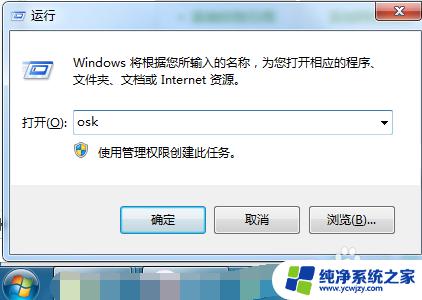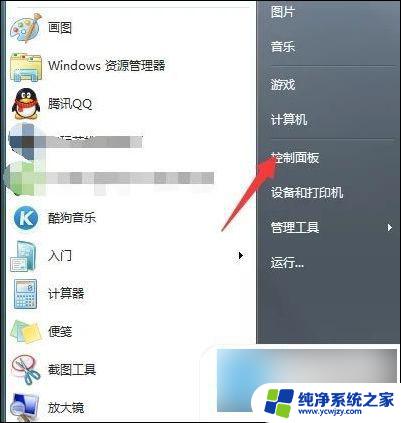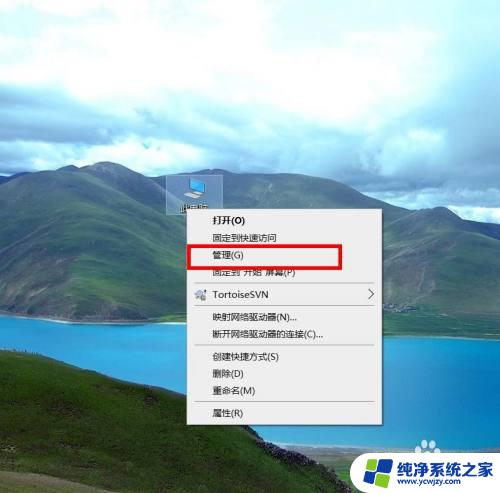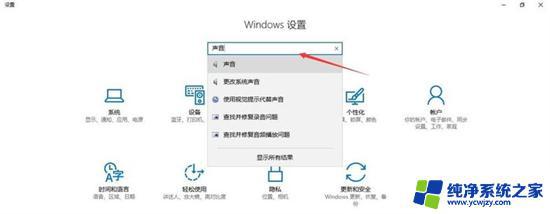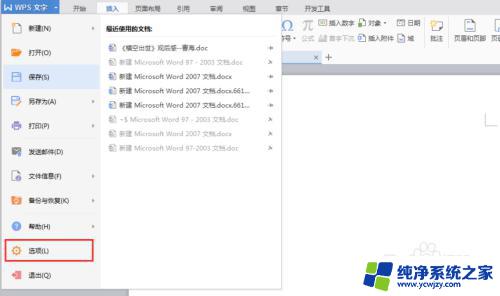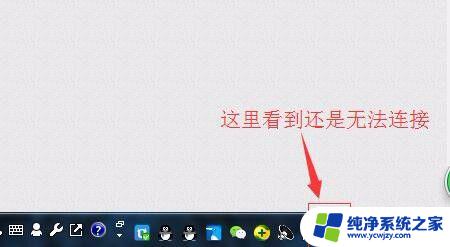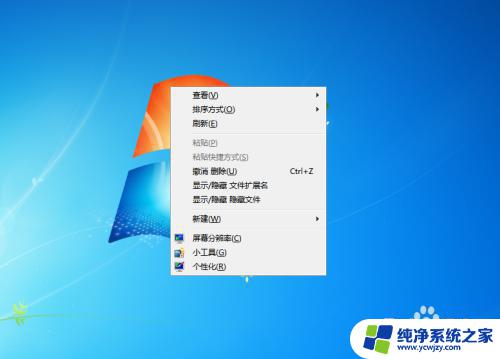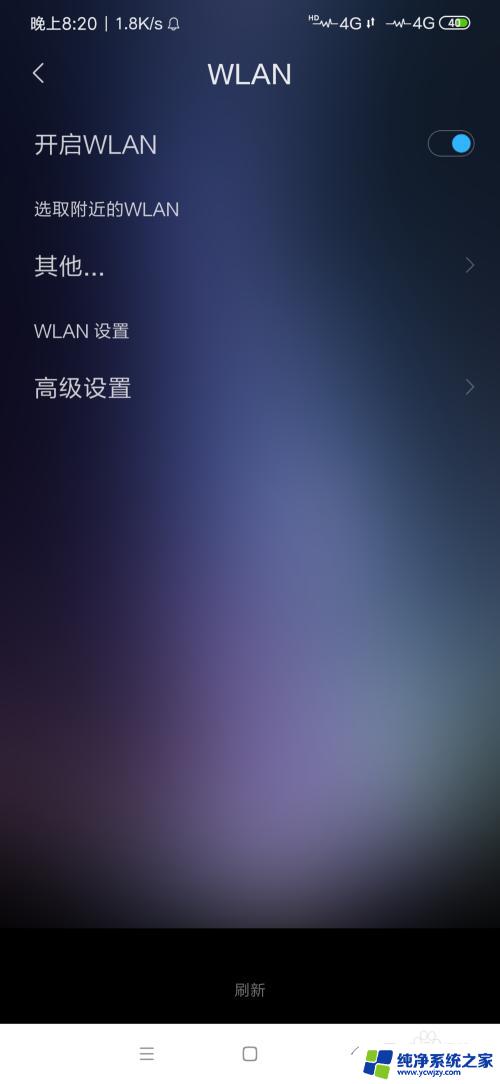笔记本电脑音频未运行?快速解决方法大揭秘!
更新时间:2023-09-03 18:04:03作者:jiang
笔记本电脑音频未运行,随着现代科技的迅速发展,笔记本电脑成为我们生活中不可或缺的一部分,有时我们可能会遇到一些麻烦,比如笔记本电脑的音频未能正常运行。当我们需要借助音频设备进行语音通话、欣赏音乐或观看视频时,这个问题会给我们带来不便和困扰。在这篇文章中我们将探讨一些可能导致笔记本电脑音频未能正常运行的原因,并提供一些建议和解决方案来解决这个问题。
具体方法:
1.第一步,点击计算机左下角的开始,弹出下拉菜单。
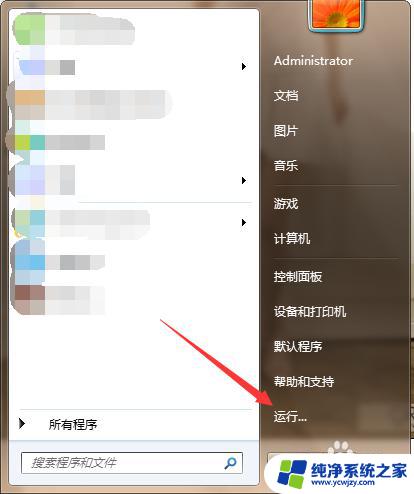
2.第二步,选择“运行”,弹出运行窗口。
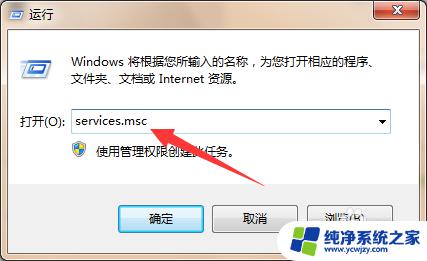
3.第三步,在页面上键入“services.msc”回车,弹出计算机服务窗口。
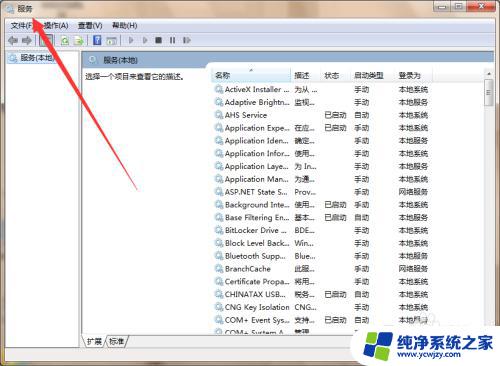
4.第四步,在右侧列表中找到“windows audio”服务。
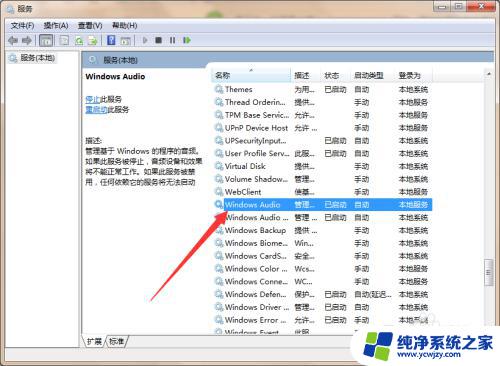
5.第五步,如果该服务已启动,那么就右击该服务,选中“重启启动”即可解决问题。
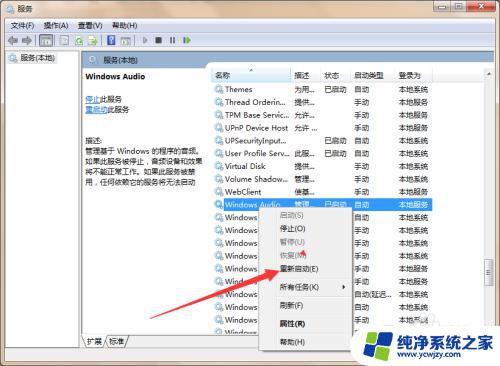
6.第六步,如果该服务处于停止状态。则双击打开该服务属性窗口,将启动类型设为自动,并将服务状态设置为已启动。
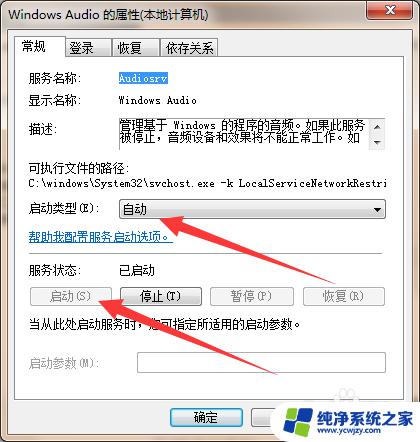
以上是笔记本电脑音频无法运行的全部内容,如有遇到相同问题的用户可参考本文中介绍的步骤来进行修复,希望这篇文章能够对大家有所帮助。